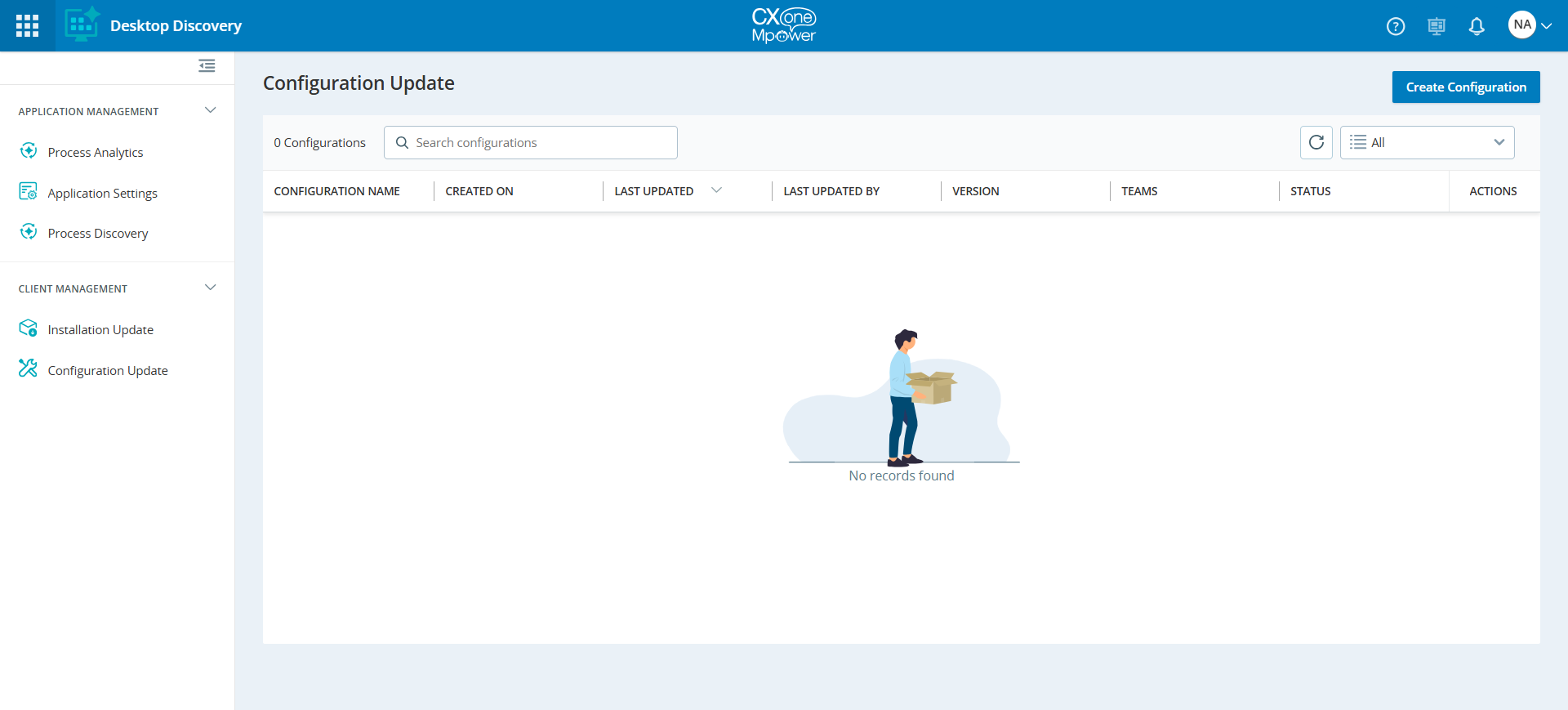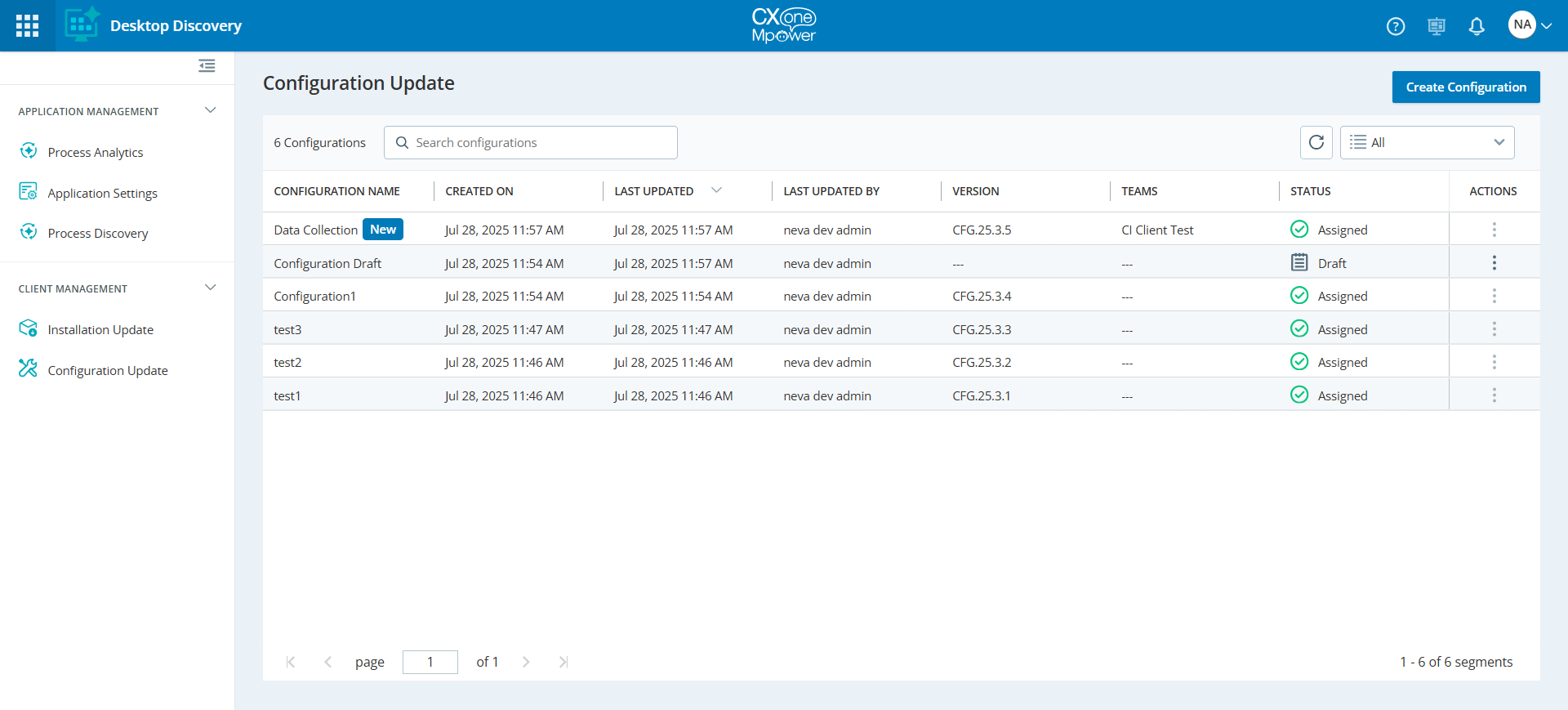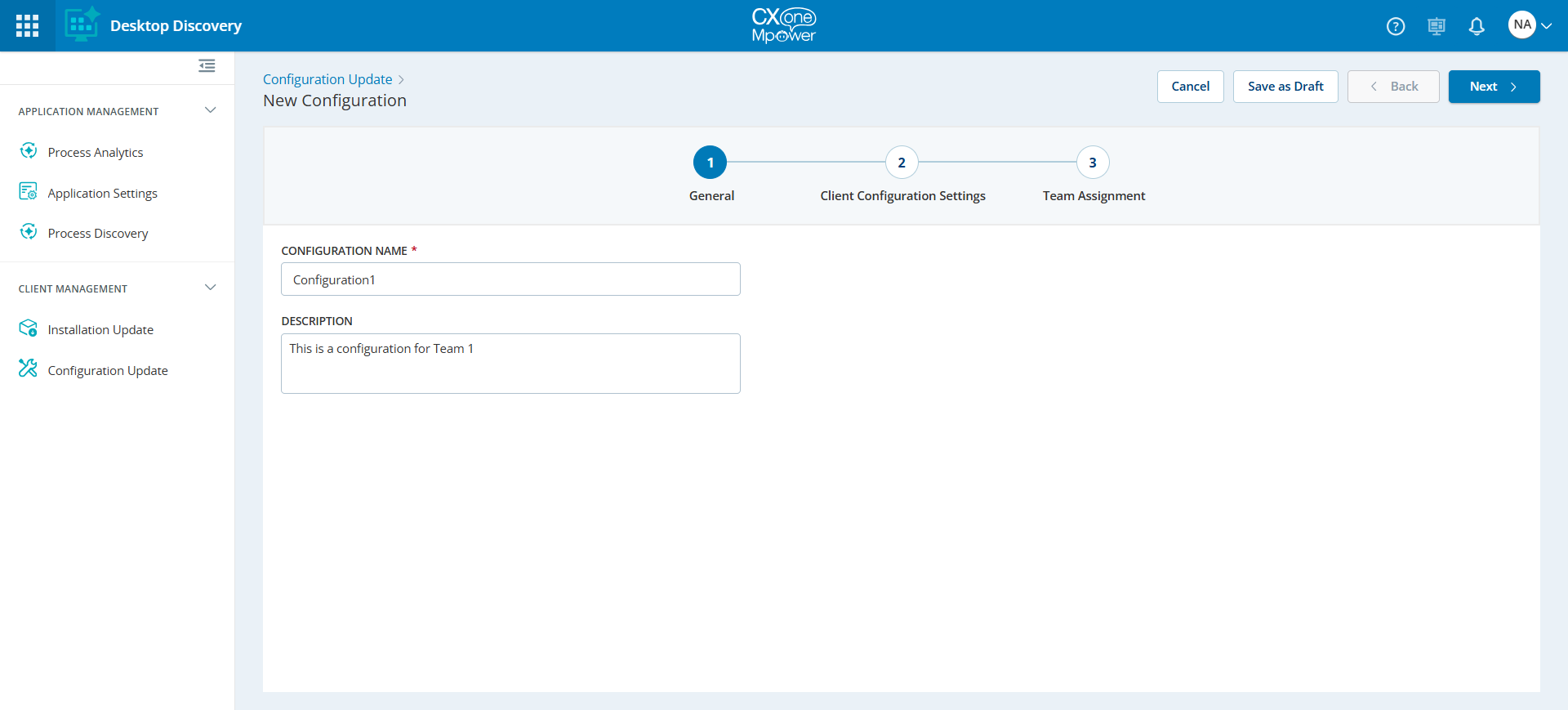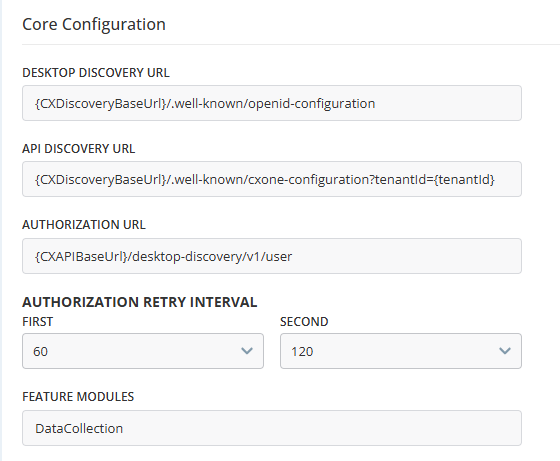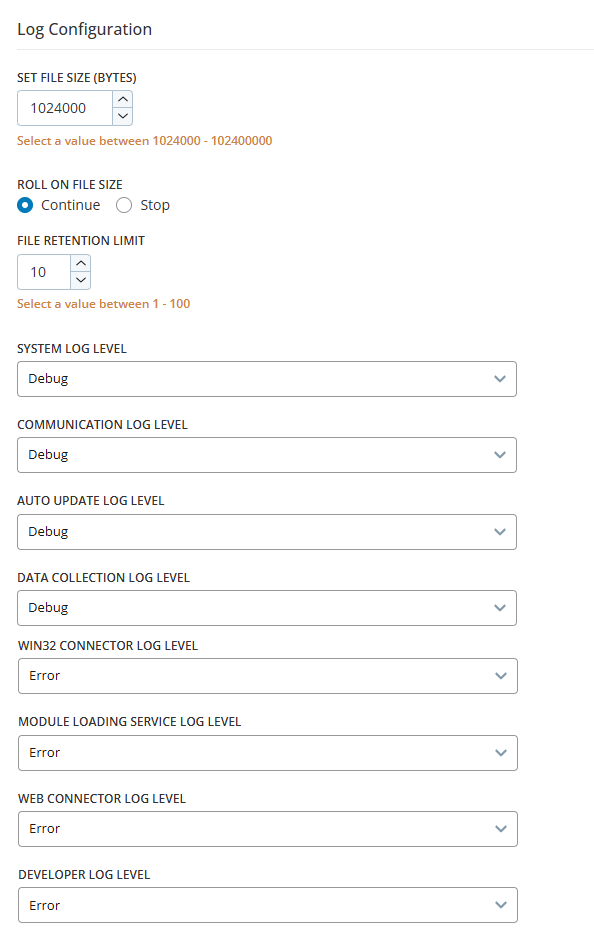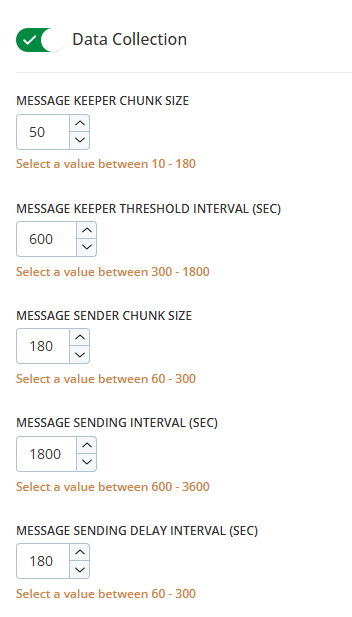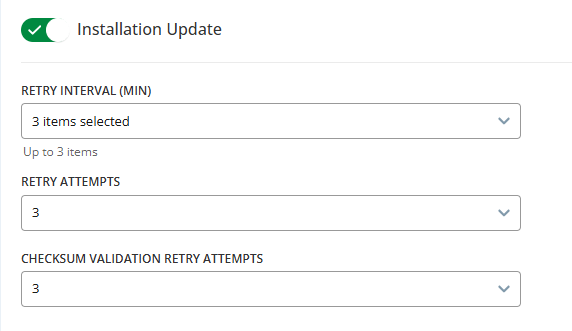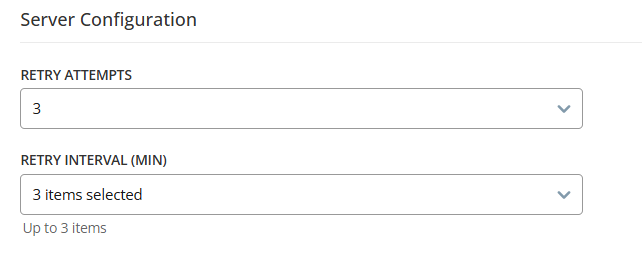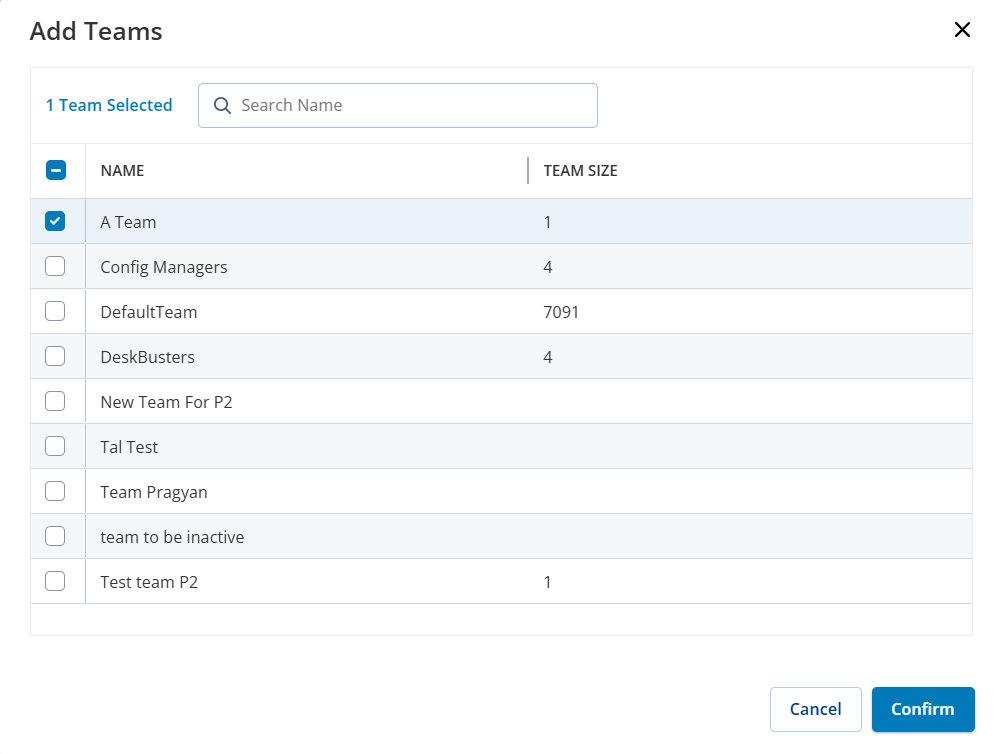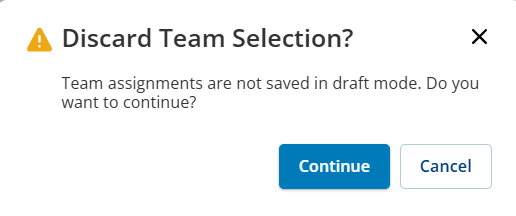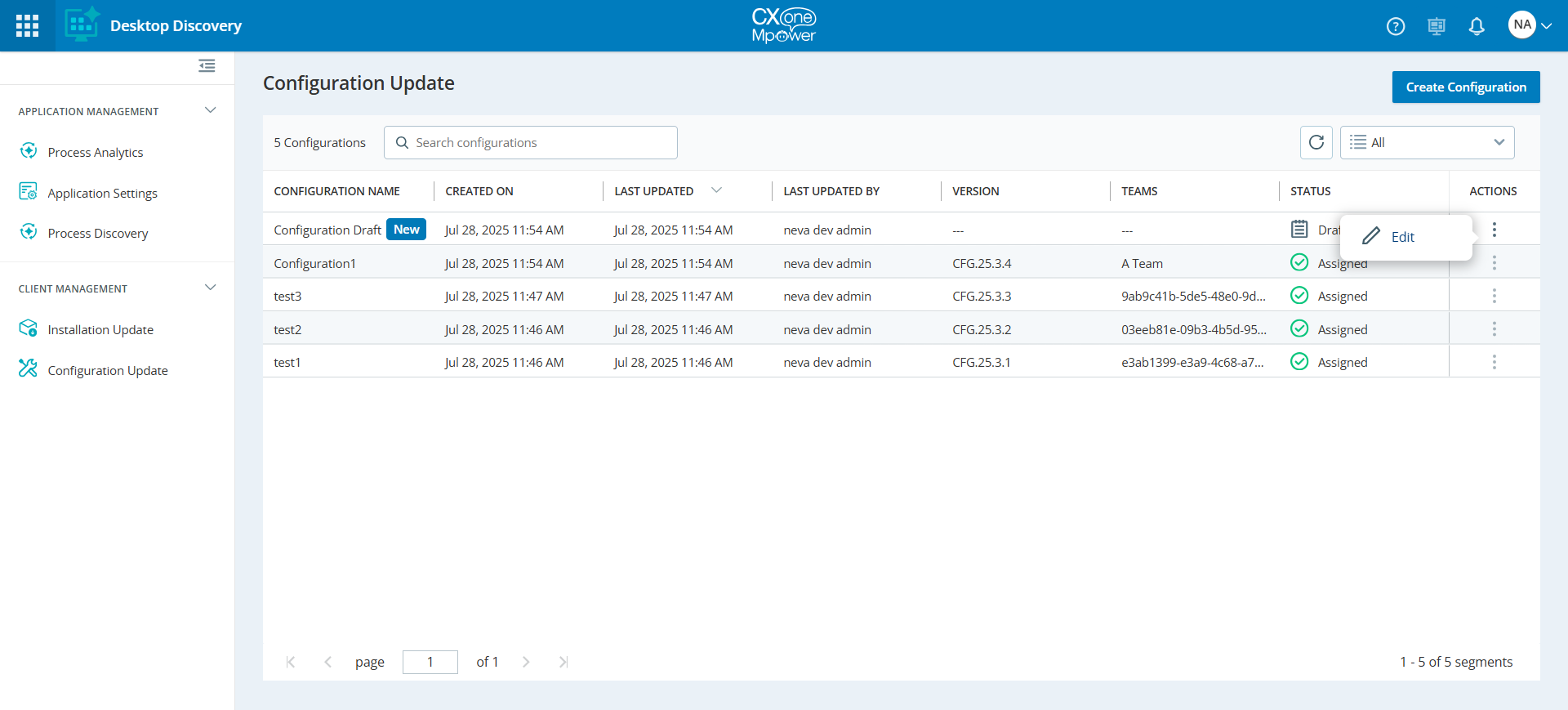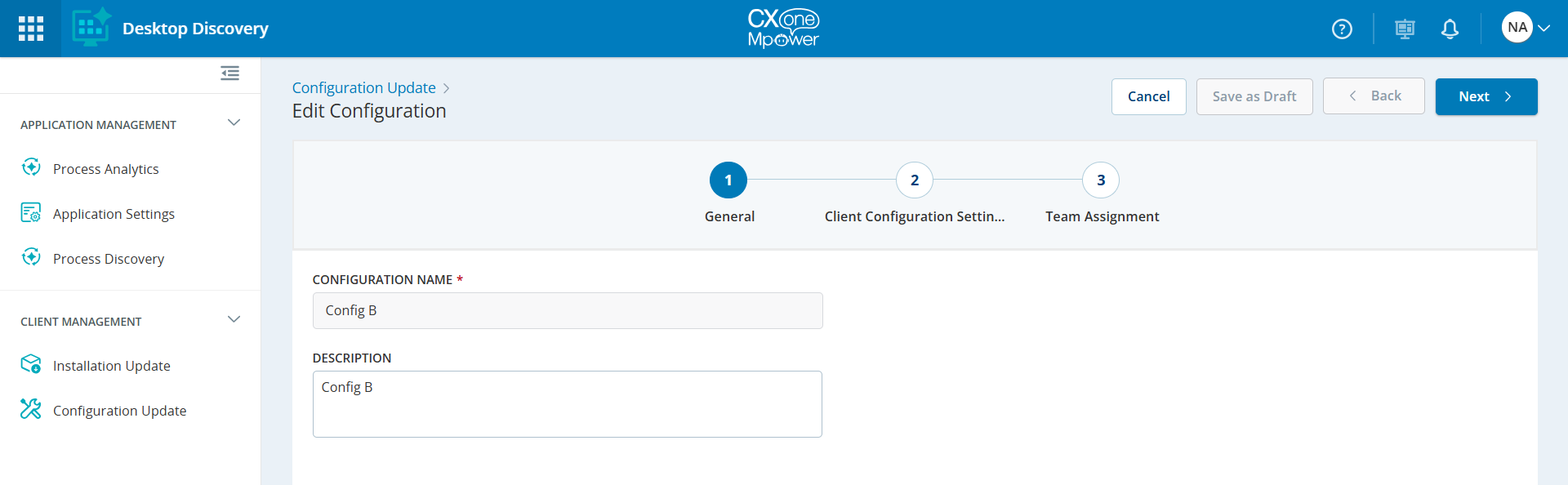配置更新功能允许管理员和主管管理Desktop Discovery客户端配置。 他们可以创建新的客户端配置,并根据自己的要求轻松将其分配给团队。
如果 Desktop Discovery 客户端安装在任何 VDI 上,则应禁用配置管理器和安装更新。
先决条件
-
要访问 配置更新 功能,必须在 CXone 租户上启用 Desktop Discovery 应用程序。 请参阅 管理租户 以启用 CXone Mpower 应用程序。
-
您必须从应用程序列表中选择Desktop Discovery,打开切换开关,然后从功能列表中选择Desktop Discovery高级。
-
要管理配置更新,具有 Edit 权限的用户将能够分配和查看配置更新。 对于坐席和其他用户,请参阅权限。
如果您在租户上看不到该应用程序,请联系 NiCE 支持团队。
访问配置更新
转到 Workforce Engagement > Desktop Discovery > 客户端管理 > 配置更新。
首次安装时,Desktop Discovery Client 使用默认设置。 打开 Configuration Manager 将显示一个空状态,您可以在其中创建新配置。
创建后,此新配置将替换 Desktop Discovery Client 的默认设置。
配置管理页面显示以下信息:
|
列 |
详细信息 |
|---|---|
|
配置名称 |
配置的名称。 |
| 创建时间 | 配置的创建日期。 |
| 最后更新 | 配置修改的最后日期。 |
| 最后更新人 | 上次更新配置的用户。 |
| 版本 | 创建的配置的版本。 此版本是在分配配置时自动生成的。 |
| 团队 | 配置分配到的团队数。 |
| 状态 |
配置的当前状态。 以下选项可用:
|
| 操作 |
以下选项可用:
|
创建配置
如果要将配置恢复为默认版本,请创建一个新的配置文件并将其分配给所需的团队,而无需更改配置设置。 这将恢复桌面发现客户端上的默认配置。
-
单击 配置更新 页面右上角的 创建配置。
-
在 General 页面上,执行以下作:
-
配置名称:键入配置的名称。 这是必填字段。
配置名称的准则如下:
-
配置名称只能包含字母、数字、连字符 (-) 和下划线 (_)。
-
配置名称必须介于 3 到 50 个字符之间。
-
配置名称不能以句点 (.)、连字符 (-) 或空格结尾。
-
两个单词之间允许有空格(示例:我的第一个测试配置)。
-
不要以特殊字符开头或结尾:避免以空格、句点、连字符或下划线开始或结束名称。
-
-
描述:键入配置的简要描述。
-
-
单击下一步。
-
在 Client Configuration Settings页面上,更新以下参数的默认配置:
-
 日志配置
日志配置
本节包含用于管理 Desktop Discovery Client 日志文件的配置参数。
-
设置文件大小 (字节):此设置定义创建新文件以继续记录之前的最大日志文件大小。 日志文件超过此限制后,将生成一个新文件。 您可以选择介于 1024000 和 102400000 之间的值。
-
Roll On File Size:此设置确定在达到文件大小限制(设置文件大小 (字节))时,客户端是否应创建新的日志文件。 有两个选项:
-
Continue继续:选择此选项可确保在当前文件达到其大小限制后启动新的日志文件。
-
停止:选择此选项可在当前日志文件达到其大小限制时停止创建新日志文件。
-
-
File Retention Limit (文件保留限制):此设置定义在删除旧日志文件之前要保留的最大日志文件数。 超过设置的限制后,客户端会自动删除最旧的日志文件,以便为新的日志文件释放内存。 默认情况下,客户端存储 10 个日志文件。 您可以选择介于 1 和 100 之间的值。
-
系统日志级别:设置与系统相关的日志的日志记录级别。
-
通信日志级别:设置通信模块的日志记录级别。
-
自动更新 Log Level:设置自动更新模块的日志记录级别。
-
数据集合 Log Level(日志级别):设置 数据集合 模块的日志记录级别。
-
Win32 连接器日志级别:设置 Win32 连接器模块的日志记录级别。
-
模块 Loading Service Log Level:设置 模块 Loading Service 的日志记录级别。
-
Web 连接器日志级别:设置 Web 连接器模块的日志记录级别。
-
Developer Log Level:设置 Developer 组件的日志记录级别。
-
实用工具日志级别:设置实用工具组件的日志记录级别。 例如:文件作和 JSON作。
-
基础结构日志级别:设置基础结构组件的日志记录级别。
-
配置日志级别:设置配置更新组件的日志记录级别。
-
Java 连接器日志级别:设置 Java 连接器 组件的日志记录级别。
-
键盘挂钩日志级别:设置键盘事件的日志记录级别。
-
Mouse Hook Log Level:设置鼠标事件的日志记录级别。
以下选项可用于上述日志级别:
-
错误:仅记录指示应用程序或系统组件故障的关键问题。
-
Debug:记录常规作消息,这些消息突出显示应用程序在常规作下的进度和状态。
-
信息:在对问题进行故障排除时,为开发人员或管理员记录详细的诊断价值信息。
-
-
 数据采集
数据采集
此设置控制实时数据收集。 当 数据集合 切换为 ON 时,您可以设置特定值。 将其关闭将停止团队的数据收集。 要重新启动数据收集,请在打开此选项开关的情况下创建并分配新配置,然后重新启动 Desktop Discovery 客户端。
-
Message Keeper Chunk Size:设置在处理之前存储在每个块中的消息数。 您可以选择一个介于 10 到 180 个作之间的值。 默认值为 50。
-
Message Keeper 阈值间隔(秒):在触发 Message Keeper作之前保留新消息的时间间隔阈值。 您可以选择 300 到 1800 秒之间的值。 默认值为 600 秒。
-
Message Sender Chunk Size:设置向服务器发送消息的批处理大小。 您可以选择一个介于 60 到 300 个作之间的值。 默认值为 180。
-
消息发送间隔(秒):向服务器发送消息的时间间隔阈值。 您可以选择 600 到 3600 秒之间的值。 默认值为 1800 秒。
-
消息发送延迟间隔(秒):数据可用后启动发送作之前的延迟。 您可以选择 60 到 300 秒之间的值。 默认值为 180 秒。
在 Desktop Discovery 上下文中,作是指代理的活动,例如鼠标单击或键盘输入。 消息是这些作的集合,默认情况下,每个作包含 50 个作。 有关更多信息,请参阅 数据采集。
-
-
 安装更新
安装更新
此设置控制 Desktop Discovery Client 的更新。 当切换为 ON 时,您可以配置更新设置。 当它处于 OFF 状态时,将禁用团队的客户端更新。
要重新启动客户端更新,请在打开此选项开关的情况下创建并分配新配置,然后重新启动 Desktop Discovery Client。
-
重试间隔 (Min):每次安装更新重试尝试之间的时间间隔。 您可以选择 30 到 360 分钟之间的时间间隔,步长为 30 分钟(30、60、90 分钟等)。 您可以为这些重试选择最多三个不同的时间间隔。
-
重试次数:系统在安装更新失败时重试安装更新的次数。 您可以选择介于 1 和 5 之间的值。
-
校验和验证 重试次数:安装更新期间校验和验证的重试次数。 您可以选择介于 1 和 5 之间的值。
-
-
单击下一步。
-
在 团队分配 页面上,将相关团队分配给新配置。
-
单击
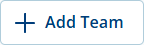 图标以添加团队。
图标以添加团队。 -
在 添加团队 对话框中,选中要添加的团队名称旁边的复选框。 您可以选择多个团队。
要选择所有团队,请选中 Name 列中的复选框。
-
单击确认。
配置已成功分配给所选团队。
-
(可选)单击编辑团队以在所选团队列表中添加或删除任何团队。 要删除团队,请单击团队名称旁边
 图标。
图标。 -
单击提交。
现在,配置已创建并显示在 配置更新 页面上的配置列表中。
-
创建配置草稿
-
请参阅 创建配置中的步骤 1-4。
-
在 Configuration Settings页面上,单击 Save as 草稿。
配置草稿已创建,并在 配置更新 页面上显示状态 草稿。 您可以对其进行编辑。 有关更多详细信息,请参阅 编辑草稿配置。
如果您返回并将配置另存为草稿,则不会保存添加的团队。
在 Discard Team 选择 消息对话框中,执行以下作之一:-
单击 Continue 放弃团队选择并保存草稿配置。
-
单击 Cancel 返回上一页。
-
编辑草稿配置
您可以编辑状态为 草稿 的配置。
-
转到 Workforce Engagement > Desktop Discovery > 客户端管理 > 配置更新。
-
在 Actions 选项卡中,单击配置名称旁边的
 图标。
图标。 -
单击编辑。
此时将显示 编辑配置 页面,您可以在其中编辑配置设置。